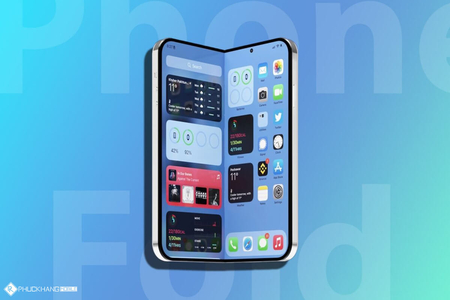Nếu bạn đã có điều kiện sở hữu một chiếc Apple Watch, bạn chắc chắn sẽ muốn biết những lời khuyên hữu ích để việc sử dụng thiết bị trở nên tuyệt vời hơn.
Dĩ nhiên không khó để bạn nắm bắt được cách thức sử dụng Apple Watch một cách cơ bản, nhưng trên thực tế có rất nhiều tính năng ẩn thú vị mà có thể bạn đã "vô tình" bỏ qua.
1. Không hiển thị trình chơi nhạc khi thao tác đưa tay lên xem đồng hồ
Apple Watch được cài đặt mặc định hiển thị trình chơi nhạc (nếu đồng hồ được kết nối với iPhone, iPad) mỗi khi người dùng giơ tay lên xem giờ.
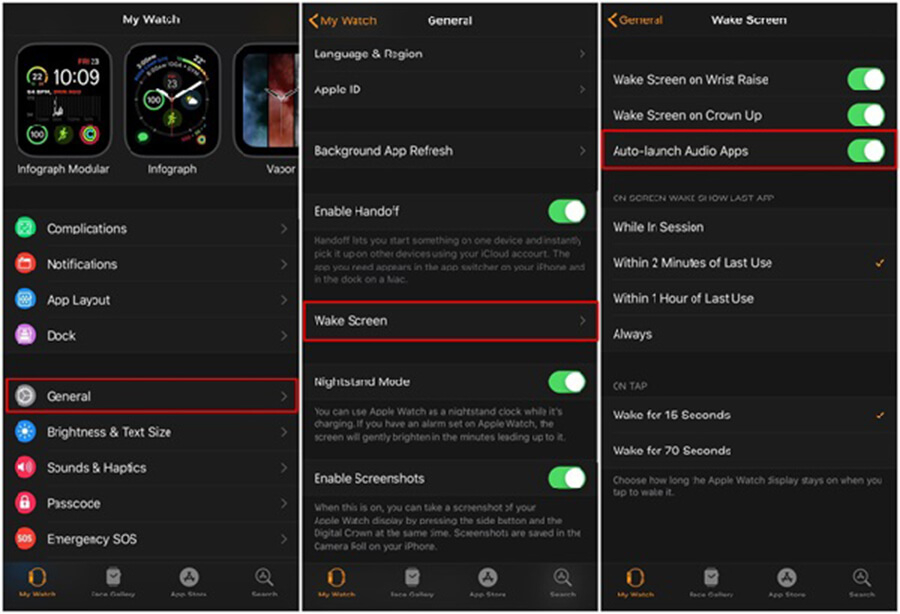
Tính năng này có vẻ rất tiện ích nhưng không phải lúc nào giơ tay lên là người dùng cũng muốn tiếp cận trình chơi nhạc, họ đơn giản chỉ muốn xem giờ thôi nhưng cũng phải làm một "đống" thao tác. Để tắt thao tác này, bạn cần vào General -> Wake Screen > Tắt Auto-launch Audio Apps.
2. Sử dụng Apple Watch làm điều khiển từ xa cho Apple TV
Apple TV đi kèm với một điều khiển từ xa nhưng giống như hầu hết các điều khiển khác, nó trơn và dễ bị thất lạc đâu đó. Nếu sở hữu một chiếc Apple Watch, bạn sẽ không bao giờ mất điều khiển từ xa bởi vì nó luôn được gắn trên cổ tay của bạn.

Tất nhiên, nó không có Siri nhưng bạn vẫn có thể sử dụng Apple Watch để phát, dừng, cuộn và điều hướng menu trên Apple TV. Để bật tính năng này, chỉ cần mở ứng dụng Remote trên Watch, nó trông giống như nút phát màu xanh.
3. Thao tác nhanh Trung tâm thông báo và Control Center từ bất cứ đâu

Khi đang sử dụng phần mềm nào đó thì mặt đồng hồ cảm ứng sẽ không tiếp nhận các thao tác nhanh như: vuốt từ trên xuống để xem thông báo và vuốt từ dưới lên để tùy chỉnh Control Center. Tuy nhiên, điều này vẫn có thể thực hiện được, chỉ là sẽ cần vuốt một cách chậm rãi hơn bình thường là được.
4. Tìm kiếm iPhone dễ dàng thông qua Apple Watch

Việc kết nối đồng hồ thông minh với điện thoại sẽ giúp bạn tìm kiếm chúng ở bất cứ đâu, chỉ cần thực hiện thao tác đơn giản: giữ lì nút Pinging iPhone trên Control Center. Với cách làm này, iPhone sẽ tự động kích hoạt âm thanh và đèn Flash để người dùng dễ dàng phát hiện hơn.
5. Sử dụng Dock để tạo shortcut cho tất cả các ứng dụng hay sử dụng
Khi nhấn một lần vào nút bên của Watch bạn sẽ thấy Dock xuất hiện, về cơ bản đây là ngăn kéo ứng dụng. Bạn có thể chọn để Dock hiển thị các ứng dụng gần đây hoặc danh sách các ứng dụng yêu thích.
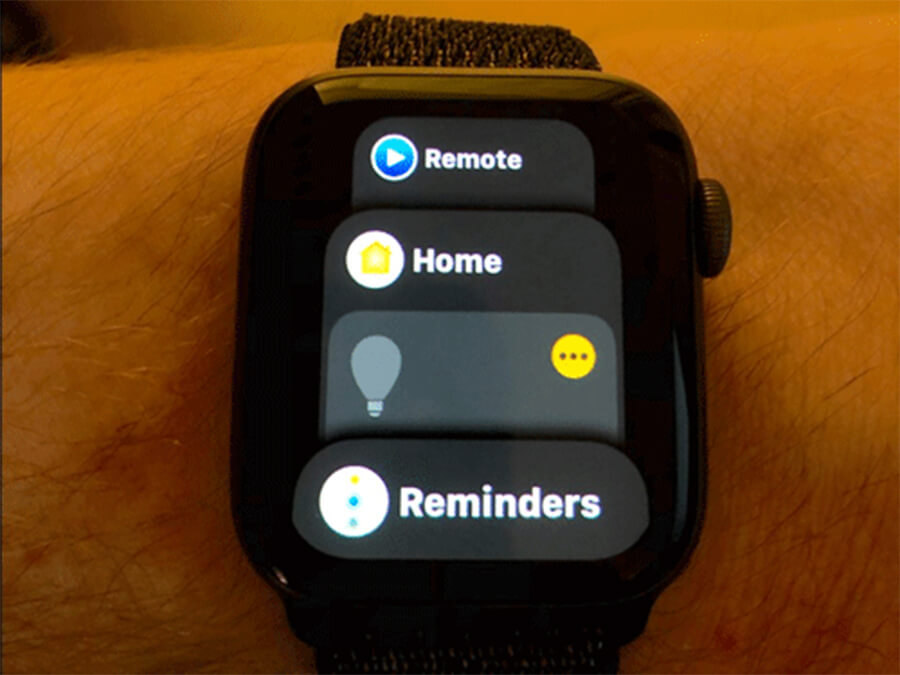
Để tùy chỉnh Dock, truy cập vào ứng dụng Watch trên iPhone và click vào Dock. Ở đây, bạn có thể chọn các ứng dụng gần đây hoặc yêu thích và sắp xếp thứ tự chúng để thuận tiện cho việc truy cập.
6. Apple Watch có khả năng mở khoá iPhone, Macbook
Có nhiều người dùng có thói quen không sử dụng mật khẩu cho Apple Watch, bởi sự bất tiện ở mỗi lần tháo ra vào máy sẽ "đòi" nhập mật mã.
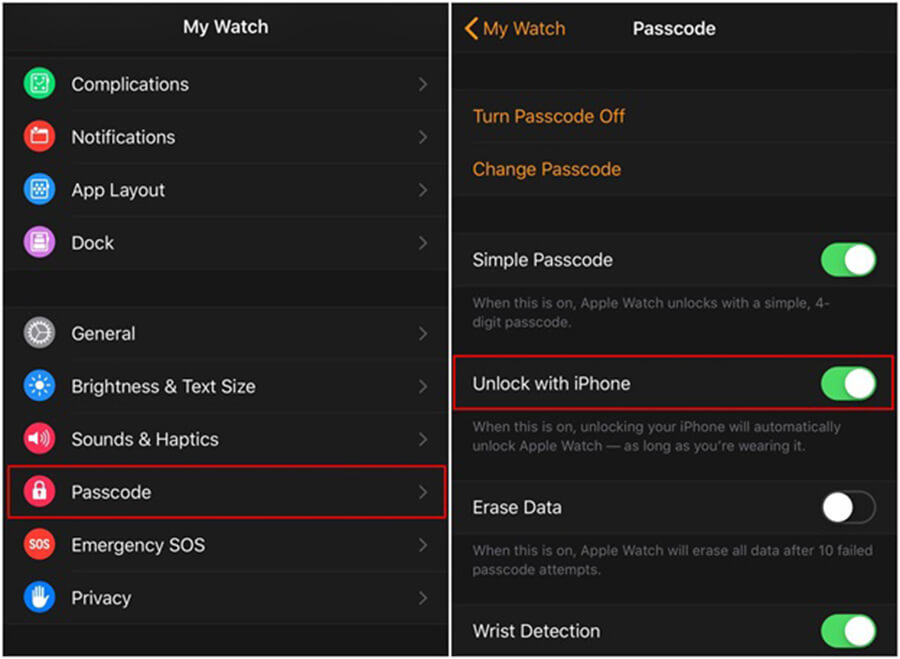
Để giải quyết vấn đề này, bạn có thể tùy chỉnh đồng bộ mở khóa Apple Watch khi mở iPhone thông qua Touch ID và FaceID. Thao tác trên iPhone: Watch -> Passcode -> Bật tùy chọn Unlock with iPhone.
Bên cạnh đó, bạn cũng có thể tích hợp Apple Watch để mở khóa Macbook nhanh chóng thông qua TouchID.
7. Chụp màn hình Apple Watch
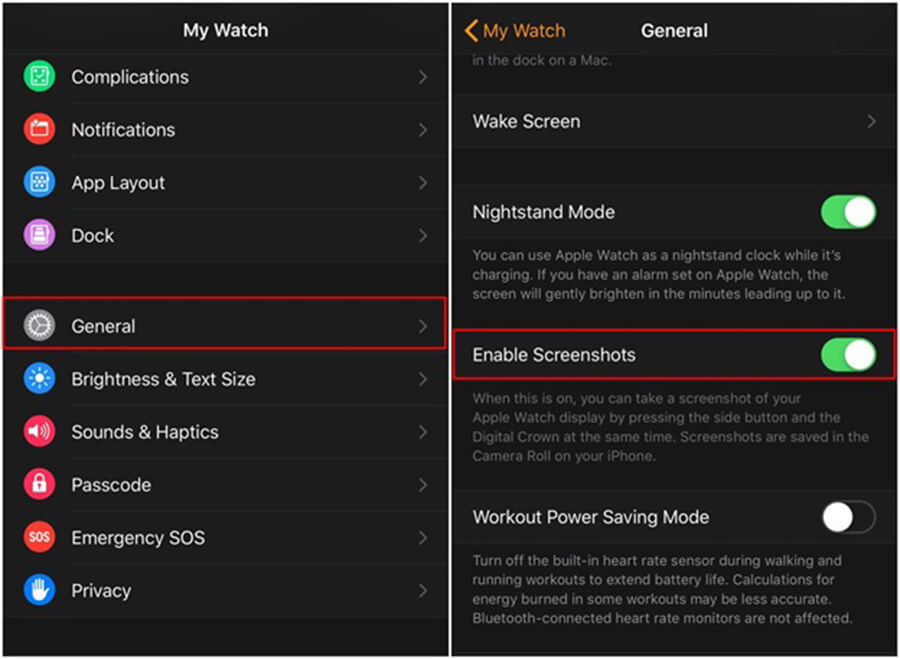
Nếu bạn cần chia sẻ những thông tin cá nhân của mình cho bạn bè, nhưng không biết làm cách thì hãy chụp lại màn hình bằng cách vào phần mềm Watch trên iPhone -> Chọn General -> Bật tùy chọn Enable Screenshots.
8. Sử dụng ứng dụng Breathe trên Watch
Nếu bạn cảm thấy căng thẳng hay mệt mỏi, hãy sử dụng ứng dụng Breathe trên Watch. Apple Watch yêu cầu bạn tập trung vào hình ảnh trên màn hình và hít vào thở ra theo hình ảnh mở rộng và thu nhỏ.

Apple Watch còn cung cấp các phản hồi xúc giác, mô phỏng cảm giác phổi đang giãn ra và thu lại, giúp bạn tập trung hơn vào hơi thở. Sử dụng ứng dụng Breathe một vài phút mỗi ngày là cách tốt để tăng khả năng tập trung cũng như sức khỏe.
Để sử dụng ứng dụng Breathe, mở ứng dụng trên này Watch, nó có một nhóm các hình tròn trắng chồng lên nhau. Bạn có thể cài đặt thời gian, một phút hoặc dài hơn nếu muốn và bắt đầu sử dụng ứng dụng.
9. Bật cảnh báo nhịp tim bất thường
Đồng hồ Apple Watch "nổi tiếng" là chuyên gia rèn luyện và chăm sóc sức khỏe. Nếu thông tin ghi nhận có điều bất thường (vượt quá ngưỡng cao nhất - thấp nhất) thì đồng hồ sẽ tự động rung lên, gửi thông báo hiển thị trên màn hình đồng hồ và lưu lại trong phần mền Healthe trên iPhone để người dùng tiện theo dõi.
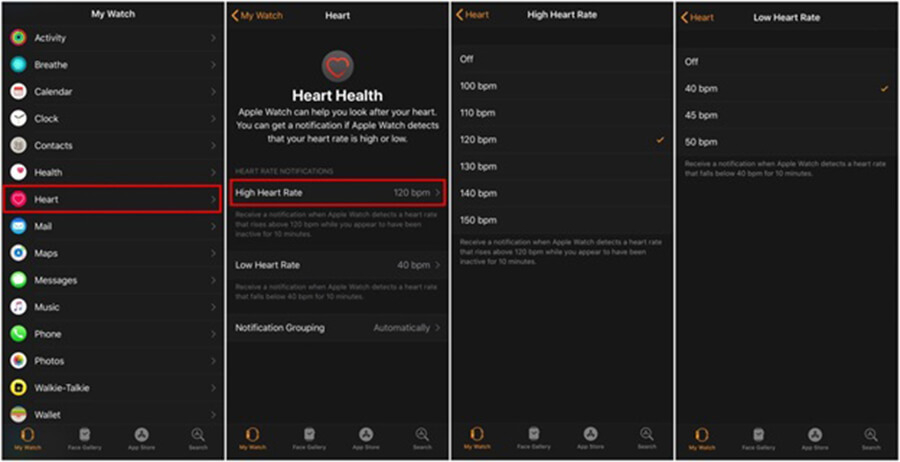
Để cài đặt tính năng đo lường này, bạn chỉ cần vào phần mềm Watch -> vào Heart -> đặt ngưỡng High Heart Rate và Low Heart Rate.
10. Xem thời tiết nhanh hơn với Apple Watch

Bạn có thể thiết lập ứng dụng thời tiết như Dark Sky hoặc ứng dụng Weather mặc định của Apple trên mặt đồng hồ để có thể xem thời tiết nhanh chóng. Cách này nhanh hơn hỏi trợ lý ảo hoặc sử dụng ứng dụng thời tiết trên điện thoại.
11. Điều chỉnh mục tiêu vận động trong ngày
Khi mới cài đặt, Apple sẽ dựa vào các thông tin mà người dùng cung cấp để đưa ra mức vận động mục tiêu. Và sau đó sẽ tùy vào cường độ hoạt động của người dùng để điểu chỉnh cho phù hợp.
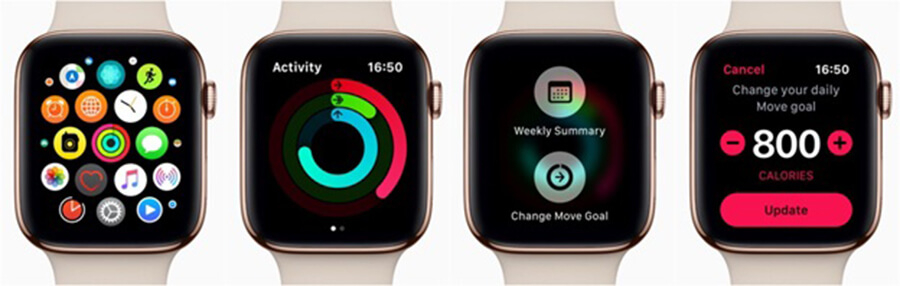
Tuy nhiên, bạn vẫn có thể tự đưa ra mục tiêu cho mình bằng cách vào phần mềm Activity trên Apple Watch -> nhấn 1 ngón vào mặt đồng hồ để hiển thị menu Force Touch -> chọn Change Move Goal và thay đổi thông số theo ý muốn -> Update.
12. Soạn văn bản bằng giọng nói
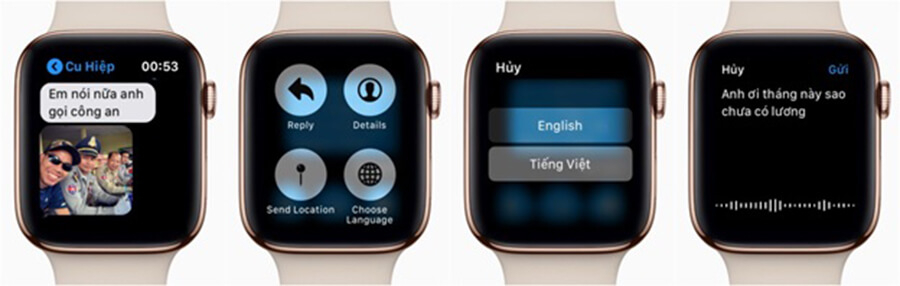
Thủ thuật sử dụng Apple Watch tiện lợi và hữu ích nhất mà bạn nên biết là cách soạn văn bản nhanh bằng giọng nói. Với tính năng này bạn có thể chọn tất cả các loại ngôn ngữ Tiếng Anh, Tiếng Việt,... để gửi tin nhắn, viết ghi chú,... một cách nhanh chóng và chính xác thông qua giọng nói.
13. Biến Apple Watch thành đồng hồ báo thức

Click vào ứng dụng Alarm trên Apple Watch để tạo báo thức. Bạn có thể thiết lập một lần, lặp lại hàng ngày, theo tuần,...
14. Sử dụng Apple Watch điều hướng khi đang lái xe
Apple Watch có thể điều hướng cho bạn khi đi bộ, đi xe đạp hoặc lái xe. Watch điều hướng bằng cách mỗi khi đến đoạn rẽ nó sẽ rung lên và bạn chỉ cần nhìn liếc qua đồng hồ để xem hướng.
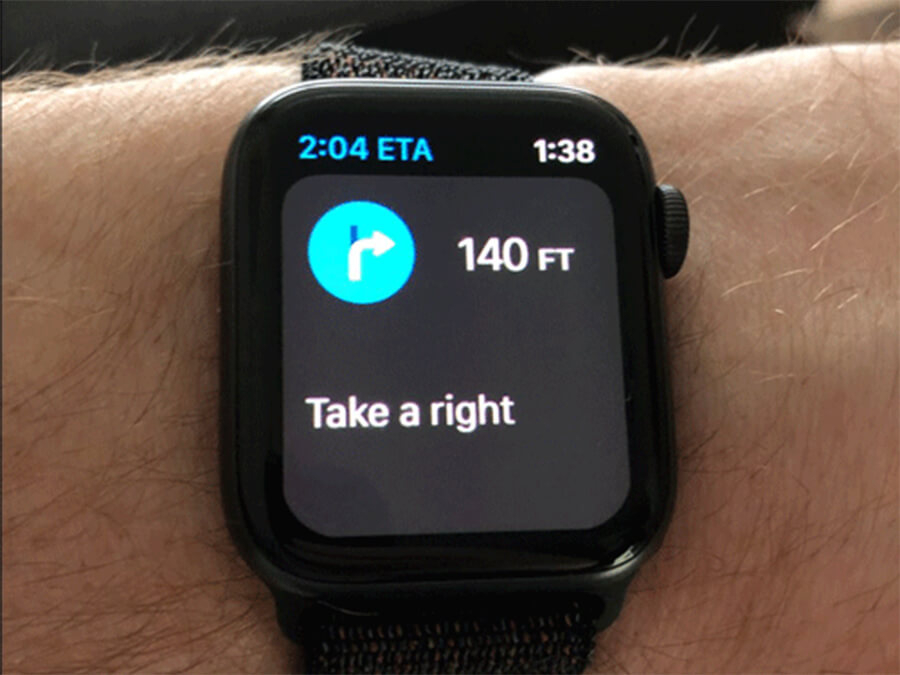
Apple Watch đặt một GPS thuận tiện trên cổ tay mà không cần phải gắn trên xe như điện thoại. Cách này tiện dụng hơn khi sử dụng điện thoại để điều hướng.
15. Thanh toán hàng hóa với Apple Watch
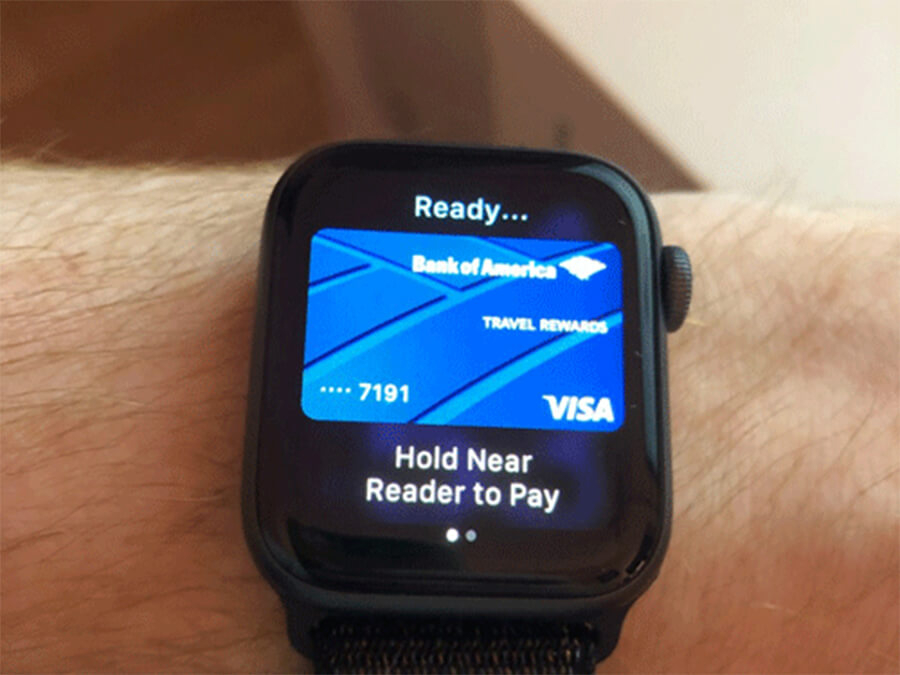
Nhấn đúp vào nút bên để kích hoạt Apple Pay thanh toán hàng hóa nhanh chóng và an toàn.
Nguồn: Viettel Store
Xem thêm: Lý do iPhone cũ luôn có giá cao hơn điện thoại Android cùng thế hệ?